

변화는 좋은 것이다. 따라서 음악 스트리밍 서비스를 변경하려면 바로 진행하십시오. 전환해도 괜찮습니다. Spotify 아마존 뮤직으로.
음악 스트리밍 서비스에서 가장 먼저 떠오르는 것은 Spotify. 요즘 다른 사람들처럼 당신도 아마 Spotify 또한. Amazon Music으로 전환하려면 어떻게 해야 합니까? 글쎄요. 좋은 점은 이체도 가능하다는 것입니다. Spotify Amazon Music 재생 목록. 이 기사에서는 방법을 보여줍니다.
컨텐츠 가이드 1 부. Amazon Music에 오신 것을 환영합니다2 부.에서 재생 목록을 전송하는 방법 Spotify 새로 생성된 Amazon Music 계정으로3 부. 결론
아마존이 무엇인지 이미 알고 있습니다. 온라인 쇼핑을하지 않더라도 이미 확실히 들어 보셨을 것입니다. 음, Amazon은 음악 스트리밍 서비스 목록에 합류했습니다. 새롭지 만 많은 멋진 기능을 자랑합니다. 아마존의 모든 것에 연결할 수 있습니다.
같지 않은 Spotify, 당신은 더 많은 유연성을 얻을 Amazon Music. 예를 들어 Fire TV Stick, Kindle Fire 또는 Echo가있는 경우; 연결할 수 있습니다. 재생 목록을 만들거나 재생 목록에 모든 종류의 음악을 추가하거나 Amazon Music에서 라디오 방송국을 만들 수도 있습니다. 그런 다음 휴대 전화를 근처에 두지 않고도 Amazon 장치에서 재생할 수 있습니다.
그래서 어떤면에서는 블루투스 스피커보다 훨씬 낫습니다. 당신은 당신의 Echo 그리고 그것은 당신을 위해 당신의 노래를 재생합니다.
안전 기능에 더 가까운 또 다른 정말 멋진 기능은 운전 중에 Amazon Alexa가 모든 종류의 작업을 수행하도록 하는 것입니다. Alexa에게 명령을 내릴 수 있다면 운전 중에 휴대폰을 붙잡을 필요가 없습니다.
대시보드에 전화기를 장착하기만 하면 Amazon Alexa와 대화할 수 있습니다. Alexa라고 말하기만 하면, 휴대폰을 잡지 않고도 운전 중에 노래를 찾아볼 수 있습니다.

Amazon Music은 Amazon의 다른 모든 서비스와 통합되므로 음악에만 국한되지 않습니다. Amazon Music으로 할 수있는 일이 너무나 많아서 시도해 볼 가치가있는 이유 중 하나입니다.
괜찮아요. 당신이 그 전환을 만들고 싶다면 Spotify 재생 목록을 만드는 데 소비한 시간을 Amazon Music에 Spotify 낭비하지 않을 것입니다. 그 이유는 Amazon Music으로 전송할 수 있기 때문입니다.
타사 서비스를 사용하기 만하면됩니다. 그럼에도 불구하고 가능합니다. 다음은 고려해야 할 몇 가지 옵션입니다.
첫 번째 옵션은 DumpMedia Spotify Music Converter. 이 서비스는 파일 변환을 위한 많은 파일 형식을 제공하므로 가장 권장되는 서비스입니다. Spotify 재생 목록. 당신은 확실히 당신의 변환 할 수있을 것입니다 Spotify 재생 목록 MP3, Amazon Music에서 사용하는 파일 형식입니다.
아래 단계는 사용 방법을 보여줍니다. DumpMedia:
이제 아래의 세부 단계를 살펴보십시오. 그들은 당신에게 보여줄 것입니다 사용이 얼마나 쉬운가 이 특정 Spotify 음악 변환기.
이 특정을 다운로드 할 수 있습니다 Spotify 음악 변환기 DumpMedia 웹 사이트. 이것을 클릭하십시오 링크 그 웹 사이트로 이동합니다. 일단 액세스하면 DumpMedia Spotify Music Converter, 컴퓨터에 다운로드하여 실행하세요.
프로그램에 노래를 추가하려면 다음으로 이동하십시오. Spotify 계정에 로그인합니다. 둘다 Spotify 그리고 DumpMedia Spotify Music Converter 화면에서 실행하고 노래를 드래그하세요. Spotify 프로그램의 인터페이스에. 이 특정 항목에 노래를 추가하는 것이 얼마나 쉬운지 Spotify 음악 변환기.

프로그램의 오른쪽 상단에 커서를 놓고 모든 작업을 다음으로 변환 옆의 필드 내부를 클릭합니다. 파일 형식을 선택하십시오.

노래를 다운로드하기 전에 찾아보기 버튼을 클릭하여 출력 대상을 선택하십시오. Amazon Music에 노래를 쉽게 업로드 할 수 있도록 목적지를 아는 것이 중요합니다.

Amazon Music으로 전송할 준비가 모두 완료되었습니다. Amazon Music 계정에 로그인하고 프로필 옆에있는 화살표를 클릭합니다. 새 창으로 이동하려면 기본 설정을 선택하십시오. 해당 창에서 일반을 클릭하십시오. 여기에서 Amazon Music으로 전송하는 방법을 선택할 수 있습니다.
Cinch Audio Recorder는 고려할 가치가있는 프로그램입니다. 사용 방법을 보려면 아래 단계를 살펴보십시오.
해당 웹사이트에서 이 특정 프로그램을 다운로드할 수 있습니다. 페이지를 아래로 스크롤하여 다운로드 버튼을 확인하세요.
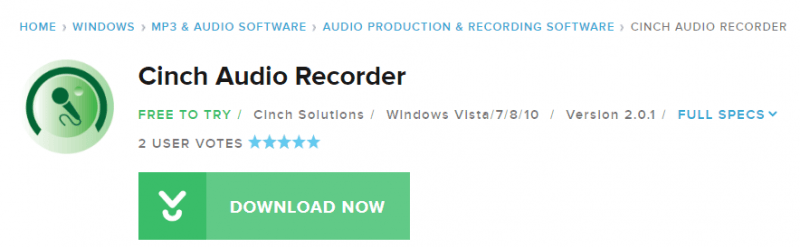
오디오 녹음 프로그램을 다운로드했으면 다음을 엽니다. Spotify 노래를 재생합니다. 그런 다음 Cinch Audio Recorder에서 재생 버튼을 클릭합니다. 그런 다음 노래가 끝나면 중지 버튼을 클릭하십시오.
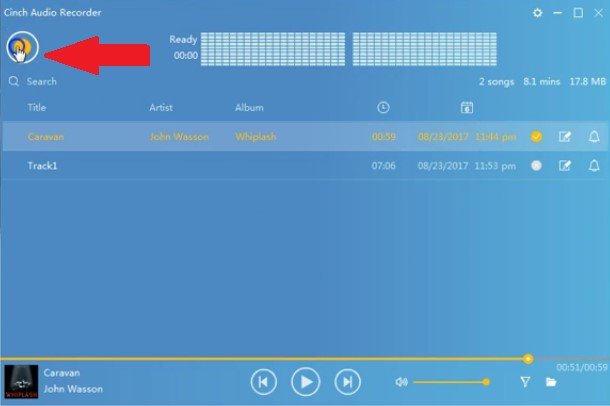
이제 재생 버튼을 클릭하여 녹음 된 노래를 확인할 수 있습니다. 그런 다음 중지 버튼을 클릭하십시오.
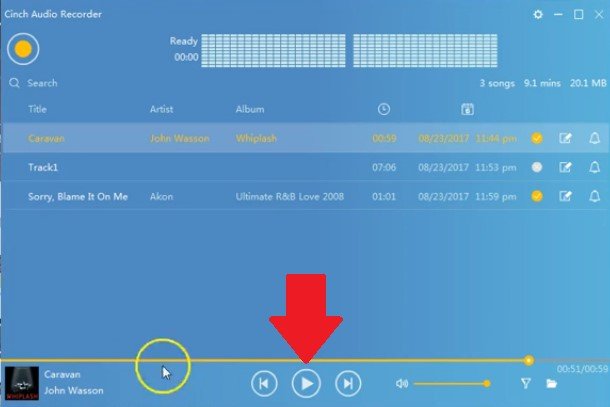
Amazon Music을 실행하고 로그인합니다. 커서를 프로필로 이동하고 아래쪽 화살표를 클릭합니다. 드롭다운 목록이 표시됩니다. 기본 설정을 선택합니다. 팝업 창이 나타납니다. 일반이라고 표시된 탭을 클릭합니다. 거기에서 귀하의 계정을 이전할지 여부를 선택할 수 있습니다. Spotify 폴더의 노래를 가져오거나 iTunes에서 자동으로 음악을 가져오거나 Windows 미디어 플레이어. 그것은 당신에게 달려 있습니다.
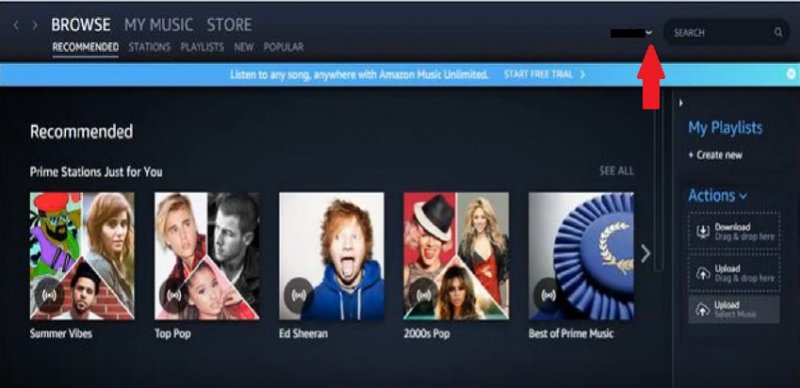
고려할 수있는 또 다른 옵션은 DRmare라는 프로그램입니다. 궁금한 점이 있으면 아래 단계를 확인하십시오.
웹 사이트에서 프로그램에 액세스 할 수 있습니다. 다운로드 버튼을 찾아 컴퓨터에 적합한 시스템을 선택하십시오. 다운로드 한 후 컴퓨터에서 실행해야합니다.
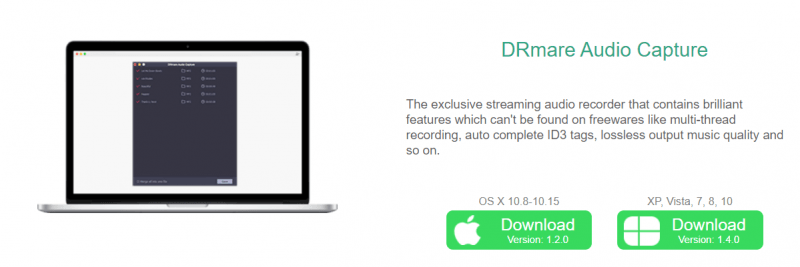
당신을 엽니 다 Spotify DRmare에 추가할 노래를 선택하세요. 화면 오른쪽 상단의 + 기호를 클릭하여 노래를 추가할 수 있습니다.
출력 설정을 조정하고 모든 것이 좋아 보이면 변환 버튼을 클릭하십시오. 그런 다음 Amazon Music 계정을 열어 Spotify 그것에 노래.
에서 전환하려면 바로 이동하세요. Spotify 아마존 뮤직에. 결국, 귀하의 Spotify Amazon Music의 재생 목록. 와 같은 프로그램을 이용하여 DumpMedia Spotify Music Converter를 사용하면 이전에 생성한 모든 재생 목록을 유지할 수 있습니다.
Amazon Music을 사용해 보셨습니까? 독자들과 경험을 자유롭게 공유하십시오.
